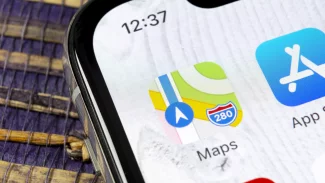Protože jste dosud žádné heslo nenastavili, ponechte políčko Současné heslo prázdné a vyplňte pouze Vložte nové heslo a Zopakujte heslo. Informační pruh vám graficky naznačí, jak silnou kombinaci jste zvolili. Potvrďte klepnutím na OK. Pamatujte na to, že si Firefox jedenkrát během každé relace vyžádá zadání hlavního hesla, jakmile bude pracovat s citlivými údaji.

Prohlížeče vám obvykle nabídnou uložení hesla pro pozdější použití
Pokud si např. pamatuje přihlašovací údaje k vašemu účtu v síti Twitter, za normálních okolností by uložené jméno s heslem předvyplnil do příslušných políček a vám by stačilo pouze klepnout na tlačítko pro přihlášení. Dokud ale nezadáte hlavní heslo, s uloženými údaji ke Twitteru manipulovat nelze. Podobnou ochranu naleznete také v Opeře. V nastavení programu (Ctrl+F12) přejděte do sekce Pokročilé volby | Zabezpečení | Nastavit hlavní heslo. V rozbalovací nabídce následně můžete rozhodnout, jak často budete na heslo dotazováni.
V kolonce Požadovat zadání hesla lze vybrat např. Jednou při každém spuštění Opery nebo Každou hodinu. V podstatě záleží čistě na vaší představě o ideálním skloubení zabezpečení s uživatelským komfortem. Postoupit můžete ještě o stupínek výše, když rovněž označíte předvolbu Chránit přístup k uloženým heslům hlavním heslem. Nikdo nepovolaný se proto na vaše hesla nepodívá.

Uchovávání přihlašovacích údajů se v IE vypíná přes dialog Možnosti Internetu
Zapomněním k lepšímu soukromí
Pokud vás aplikace požádá o zadání hlavního hesla a vy ji odmítnete, případně heslo zadáte špatně, odepře vám přístup k vyplněným údajům. Na sdílených počítačích se můžete docela dobře chránit proti případným nevítaným návštěvníkům. Alternativou je vypnout ukládání hesel úplně, čímž se ale připravíte o pořádný kus uživatelského komfortu. Ve Firefoxu toho docílíte v nabídce Možnosti | Zabezpečení | Pamatovat si na serverech hesla, v Opeře pak Nastavení | Nastavení | Formuláře | Používat Správce hesel.
Ve Chromu se navigujte do hlavní nabídky a dále do Nastavení | Hesla a formuláře | Nabízet možnost ukládání hesel, které zadám na webu. V případě Internet Exploreru otevřete nabídku Start, vyhledejte Možnosti Internetu a na kartě Obsah | Automatické dokončování klepněte na Nastavení. V okně zrušte označení předvolby Uživatelská jména a hesla na formulářích. Prohlížeč si nebude nic pamatovat, což má logicky blahodárný vliv na bezpečnost, ovšem při přihlašování budete muset veškeré údaje vždy zadávat ručně.

Pokud zapomenete hlavní heslo, jeho resetem odstraníte i ostatní hesla
S pamatovákem k lepšímu komfortu
Aby se nikdo nepovolaný nepřihlašoval k vašim e-mailům a Facebookům, mnohdy stačí uživatelský účet ve Windows ochránit heslem. Tehdy vám jistě bude naopak vyhovovat skutečnost, že si prohlížeče každý druhý údaj pamatují. Ačkoli se kombinace uživatelských jmen ukládá do lokální databáze, každý moderní prohlížeč vám nabídne synchronizaci. Jednak se vám budou hesla synchronizovat mezi všemi propojenými počítači, případně i smartphony, jednak databázi neztratíte ve chvíli, kdy selže hardware ve vašem počítači.

Synchronizujte hesla a ušetříte si starosti
Nejmenší možnosti vám poskytne Internet Explorer. Ve Windows 8 pro něj synchronizace nepředstavuje prázdný pojem, prakticky se však jedná o systémovou součást. Otevřete Šém | Nastavení | Změnit nastavení počítače | Synchronizace nastavení. Ujistěte se, že svítí zelená u předvolby Hesla. Alternativní prohlížeče jsou přístupnější. Chrome vám synchronizaci uživatelského obsahu bude poměrně nevybíravě podstrkovat hned od prvního spuštění.
Pokud se později rozhodnete možnosti využít, navštivte Nastavení | Přihlášení. Hned v úvodní části klepněte na Přihlásit do prohlížeče Chrome. Bez účtu Google se neobejdete. Buď se přihlaste, nebo se zaregistrujte. V nadcházejícím kroku vás Chrome nechá vybrat nastavení synchronizace. Zvolit můžete všechny položky, nebo si vyberte jen některé. V norské Opeře zamiřte v hlavní nabídce do Synchronizace | Povolit synchronizaci.
Průvodce vás provede vytvořením nového účtu, případně se přihlásíte ke stávajícímu. Také Firefox obsahuje synchronizační mechanismus. Musíte si to namířit do dialogu Možnosti | Sync. Pokud službu využíváte, klepněte na Připojit nové zařízení, v opační případě Nastavit Firefox Sync.

Pohodlné přihlášení v Opeře 12
Přihlášení klepnutím
Velice zajímavou, avšak nenápadnou funkci již léta obsahuje Opera. Všimněte si symbolu klíče vedle adresního řádku. Ten má za úkol vás jednoduše přihlásit, pokud jste dříve uložili přihlašovací údaje k příslušnému webu. Proto ani nevkládá jméno a heslo přímo do políček na stránce. Místo toho v případě zájmu klepnete na klíč a prohlížeče odešle přihlašovací údaje. Stejně funguje i klávesová zkratka Ctrl+Enter. Smůlu mají až uživatelé Opery 15.
Buď můžete ještě nějakou dobu používat Operu 12, nebo vyzkoušejte doplněk pro Firefox, jehož autor se před lety rozhodl zajímavou funkci pro přihlašování replikovat. Secure Login vám rovněž přidá vedle adresního řádku tlačítko se symbolem klíče, sloužící pro snadné a bezpečné přihlašování k webům. Oproti svému vzoru ale exceluje šířkou možností přizpůsobení. Klepněte na žluté tlačítko pravým tlačítkem myši a v Nastavení | Hlavní označte Automaticky hledat přihlašovací údaje a zvýrazňovat přihlašovací formuláře.
Tím budou políčka pro zadávání přihlašovacích údajů vždycky výrazně svítit. V kategorii Rozhraní pak vyberte vhodnou klávesovou zkratku. Ne každá musí automaticky fungovat, některé budou kolidovat s prohlížečem. Platí to kupodivu i pro výchozí zkratku Alt+N. Naproti tomu Ctrl+Enter pracuje lépe.

Funkci z Opery lze přenést do Firefoxu
Hesla pod lupou
K prohlížení uložených hesel vám poslouží také externí nástroje. Populární vývojář Nir Sofer má ve svém portfoliu rovnou čtyři nástroje pro každý z hlavních prohlížečů. Pořídit si tak můžete:
- IE PassView – pro Internet Explorer
- PasswordFox – pro Firefox
- ChromePass – pro Chrome
- OperaPassView – pro Operu
V případě, že váš prohlížeč chrání hlavní heslo, si na své přijít nemusíte. Jinak vám toho ale aplikace obvykle sdělí vrchovatě. Kromě samotných přihlašovacích údajů se dozvíte něco o typu hesla nebo o políčku sloužícím k přihlášení.

Prohlížejte uložená hesla a jména díky nástrojům z dílny Sofera